แอพจดบันทึกที่ดีที่สุด

คุณเคยมีความคิดที่น่าทึ่งแต่ลืมมันไปเพราะคุณไม่ได้จดบันทึกไว้หรือไม่? โชคดีที่คุณไม่จำเป็นต้องมีปากกาและกระดาษในการจดเสมอไป
File Explorer ซึ่งก่อนหน้านี้เรียกว่า Windows Explorer เป็นแอปพลิเคชันตัวจัดการไฟล์ที่พร้อมใช้งานกับระบบปฏิบัติการ Windows ตั้งแต่เริ่มต้น มีส่วนต่อประสานกราฟิกกับผู้ใช้ซึ่งคุณสามารถเข้าถึงไฟล์และข้อมูลที่จัดเก็บไว้ในคอมพิวเตอร์ของคุณได้อย่างง่ายดาย ซึ่งรวมถึงฟีเจอร์ต่างๆ เช่น ยกเครื่องการออกแบบ แถบเครื่องมือ Ribbon และอื่นๆ อีกมากมาย รองรับรูปแบบไฟล์และบริการต่างๆ อย่างไรก็ตาม ยังขาดคุณลักษณะขั้นสูงบางอย่าง เช่น แท็บ อินเทอร์เฟซแบบสองบาน เครื่องมือเปลี่ยนชื่อไฟล์แบตช์ เป็นต้น ด้วยเหตุนี้ ผู้ใช้ที่เชี่ยวชาญด้านเทคโนโลยีบางรายจึงมองหาทางเลือกอื่นของ File Explorer สำหรับสิ่งนี้ มีแอพและซอฟต์แวร์ของบริษัทอื่นอยู่หลายตัวในตลาด ซึ่งทำหน้าที่เป็นทางเลือกสำหรับ File Explorer ตัวจัดการไฟล์ Windows 10 แบบคลาสสิก
เนื่องจากมีซอฟต์แวร์จัดการไฟล์ของบริษัทอื่นอยู่หลายตัวในตลาด คุณอาจกำลังคิดว่าควรใช้ซอฟต์แวร์ตัวใด ดังนั้น หากคุณกำลังมองหาคำตอบสำหรับคำถามนี้ โปรดอ่านบทความนี้ต่อไป ในบทความนี้ เราจะพูดถึงซอฟต์แวร์จัดการไฟล์ฟรี 8 อันดับแรกสำหรับ Windows 10
สารบัญ
ซอฟต์แวร์จัดการไฟล์ฟรี 8 อันดับแรกสำหรับ Windows 10
1. Directory Opus
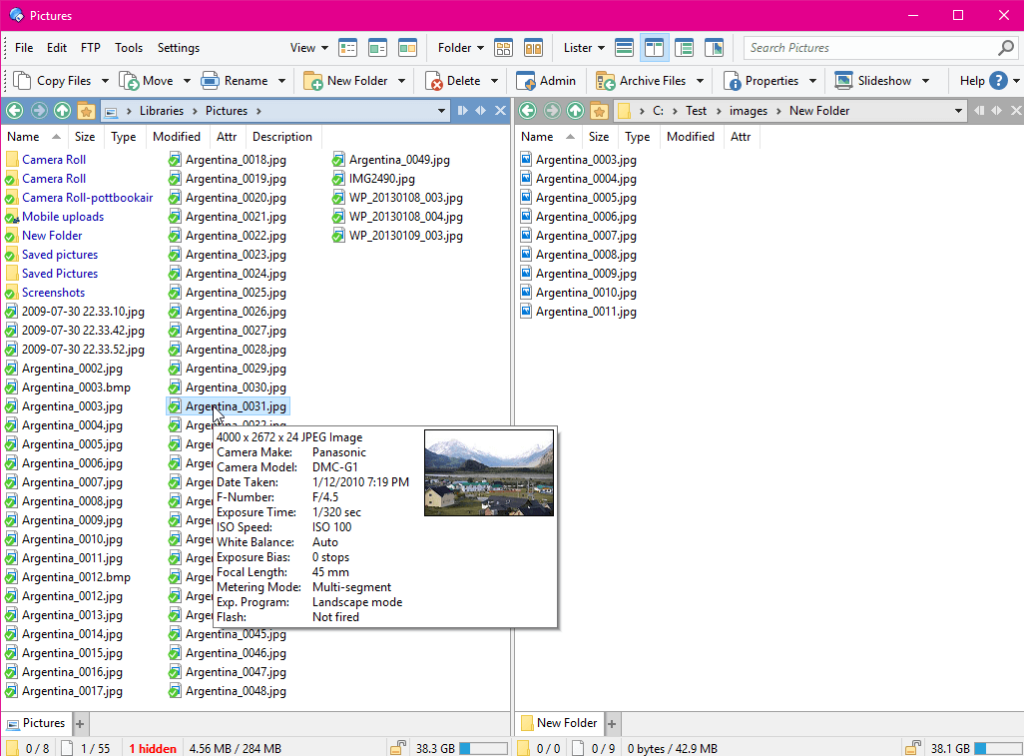
Directory Opus เป็นตัวจัดการไฟล์ที่มีธีมแบบเก่าเหมาะสำหรับผู้ที่ต้องการใช้เวลาเรียนรู้ทุกสิ่งที่ต้องการพร้อมกับประสบการณ์ที่ดีที่สุด มีอินเทอร์เฟซผู้ใช้ที่ชัดเจนซึ่งช่วยให้คุณเข้าใจและเรียนรู้ได้อย่างรวดเร็ว ช่วยให้คุณเลือกระหว่างมุมมองบานหน้าต่างเดียวและบานหน้าต่างคู่ คุณยังสามารถเปิดไดเร็กทอรีหลาย ๆ ไดเร็กทอรีในคราวเดียวโดยใช้แท็บได้โดยใช้บทประพันธ์ของไดเร็กทอรี
มีคุณสมบัติขั้นสูงมากมาย เช่น การซิงโครไนซ์ไฟล์ การค้นหารายการซ้ำ ความสามารถในการเขียนสคริปต์ กราฟิก ไฟล์เครื่องหมายถูก แถบสถานะที่ปรับแต่งได้ และอื่นๆ อีกมากมาย นอกจากนี้ยังรองรับข้อมูลเมตา, อนุญาตให้เปลี่ยนชื่อไฟล์แบตช์, รูปแบบ FTP ที่ช่วยในการอัพโหลดและดาวน์โหลดไฟล์ได้อย่างราบรื่นโดยไม่ต้องใช้แอพของบุคคลที่สาม, รองรับรูปแบบอื่น ๆ เช่นZIP และ RAR , ตัวอัพโหลดและแปลงรูปภาพในตัวและอีกมากมาย มากกว่า.
มันมาพร้อมกับการทดลองใช้ฟรี 30 วันหลังจากนั้น หากคุณต้องการใช้งานต่อ คุณต้องจ่ายเงินจำนวนหนึ่งเพื่อดำเนินการดังกล่าว
2. ผู้บัญชาการอิสระ
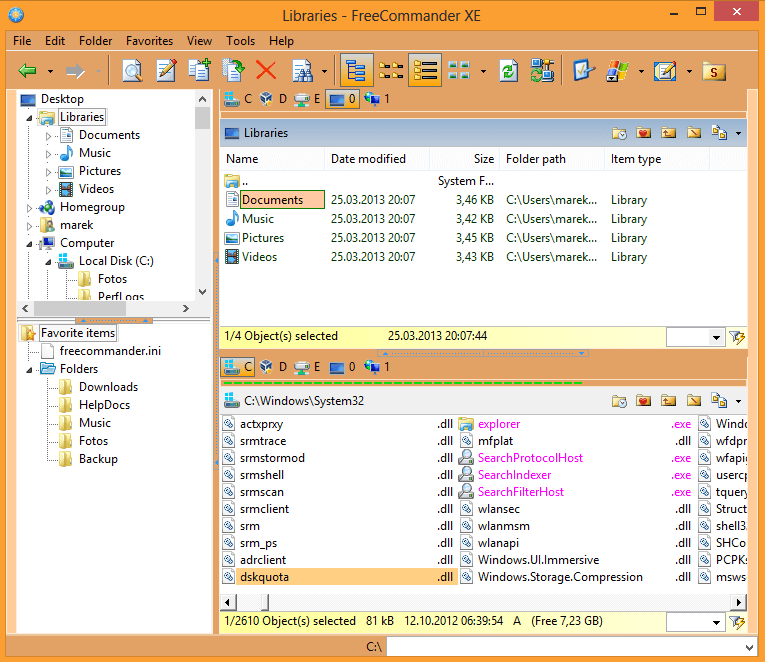
FreeCommnader เป็นโปรแกรมจัดการไฟล์ที่ใช้งานได้ฟรีสำหรับ Windows 10 มีอินเทอร์เฟซที่ใช้งานง่าย และไม่มีคุณสมบัติที่ซับซ้อนมากมายที่จะทำให้ผู้ใช้สับสน มีอินเทอร์เฟซแบบบานหน้าต่างคู่ ซึ่งหมายความว่าสามารถเปิดสองโฟลเดอร์ได้พร้อมกัน และทำให้ง่ายต่อการย้ายไฟล์จากโฟลเดอร์หนึ่งไปยังอีกโฟลเดอร์หนึ่ง
มีโปรแกรมดูไฟล์ในตัวซึ่งช่วยให้คุณดูไฟล์ในรูปแบบฐานสิบหก ไบนารี ข้อความ หรือรูปภาพ คุณยังสามารถตั้งค่าแป้นพิมพ์ลัดของคุณได้ นอกจากนี้ยังมีคุณสมบัติต่างๆ เช่น การจัดการไฟล์ ZIP การแยกและการรวมไฟล์ การเปลี่ยนชื่อไฟล์แบตช์ การซิงโครไนซ์โฟลเดอร์บรรทัดคำสั่ง DOSและอื่นๆ อีกมากมาย
FreeCommander ขาดในการสนับสนุนการบริการคลาวด์หรือวันไดรฟ์
3. XYplorer
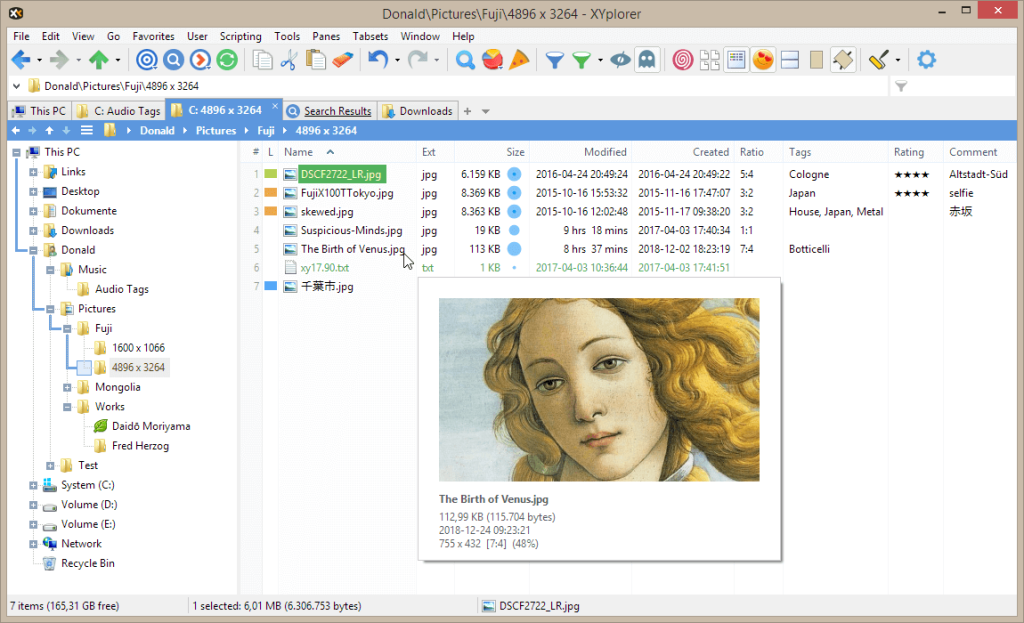
XYplorer เป็นหนึ่งในซอฟต์แวร์จัดการไฟล์ฟรีที่ดีที่สุดสำหรับ Windows 10สิ่งที่ดีที่สุดเกี่ยวกับ XYplorer คือพกพาสะดวกในการใช้งาน คุณเพียงแค่ต้องพกติดตัวไปด้วย ไม่ว่าจะในไดรฟ์ปากกาหรือ USB แท่งอื่นๆ คุณสมบัติที่ดีที่สุดอื่น ๆ ของมันคือแท็บ มันสามารถเปิดได้หลายโฟลเดอร์โดยใช้แท็บที่แตกต่างกัน และแต่ละแท็บถูกกำหนดด้วยการกำหนดค่าเฉพาะ เพื่อให้ยังคงเหมือนเดิมแม้ในขณะที่แอปพลิเคชันไม่ได้ทำงานอยู่ คุณยังสามารถลากและวางไฟล์ระหว่างแท็บและจัดลำดับใหม่ได้
อ่านเพิ่มเติม: 7 ซอฟต์แวร์แอนิเมชั่นที่ดีที่สุดสำหรับ Windows 10
คุณสมบัติขั้นสูงต่างๆ ที่นำเสนอโดย XYplorer ได้แก่ การค้นหาไฟล์ที่มีประสิทธิภาพ การเลิกทำและทำซ้ำหลายระดับ มุมมองสาขา การเปลี่ยนชื่อไฟล์แบตช์ ฟิลเตอร์สี การพิมพ์ไดเร็กทอรี แท็กไฟล์ การตั้งค่ามุมมองโฟลเดอร์ และอื่นๆ อีกมากมาย
XYplorer เปิดให้ทดลองใช้งานฟรี 30 วันจากนั้นคุณจะต้องชำระเงินจำนวนหนึ่งเพื่อใช้งานต่อ
4. เอ็กซ์พลอเรอร์++

Explorer++ เป็นตัวจัดการไฟล์โอเพ่นซอร์สสำหรับผู้ใช้ Windows ให้บริการฟรีและมอบประสบการณ์ที่ยอดเยี่ยมแก่ผู้ใช้ ใช้งานง่ายเนื่องจากคล้ายกับตัวจัดการไฟล์เริ่มต้นของ Windows และมีการปรับปรุงน้อยมาก
คุณลักษณะขั้นสูงประกอบด้วยแท็บโฟลเดอร์ การผสานรวมOneDriveอินเทอร์เฟซแบบสองบานหน้าต่างเพื่อเรียกดูไฟล์ของคุณอย่างง่ายดาย บุ๊กมาร์กแท็บ บันทึกรายการไดเร็กทอรี และอื่นๆ อีกมากมาย มันมีอินเทอร์เฟซที่ปรับแต่งได้ และคุณสามารถใช้คุณสมบัติการเรียกดูไฟล์มาตรฐานทั้งหมดได้ เช่น การเรียงลำดับ การกรอง การย้าย การแยก และการรวมไฟล์ เป็นต้น คุณยังสามารถเปลี่ยนวันที่และคุณสมบัติของไฟล์ได้อีกด้วย
5. Q-dir
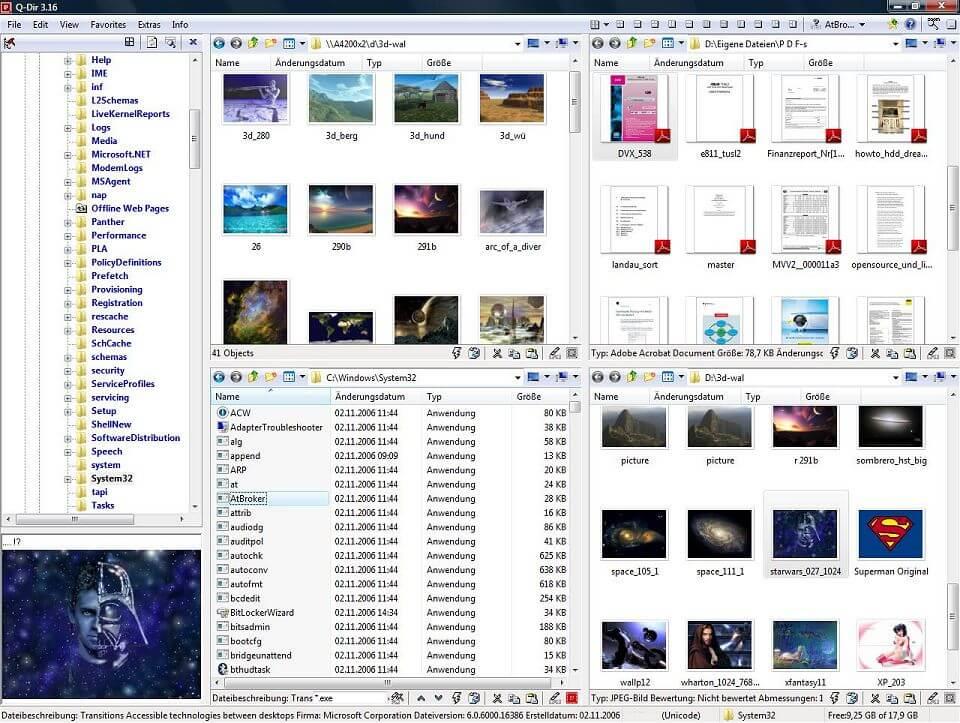
Q-dir ย่อมาจาก Quad Explorer เรียกว่าQuadเนื่องจากมีอินเทอร์เฟซแบบสี่บาน เนื่องจากอินเทอร์เฟซสี่บาน มันจึงปรากฏเป็นภาพตัดปะของตัวจัดการไฟล์เดียวสี่ตัว โดยพื้นฐานแล้ว มันถูกออกแบบโดยมีจุดประสงค์เพื่อจัดการหลาย ๆ โฟลเดอร์ในคราวเดียว
มีตัวเลือกในการเปลี่ยนจำนวนบานหน้าต่างและการวางแนว นั่นคือ คุณสามารถจัดเรียงบานหน้าต่างในแนวตั้งหรือแนวนอนได้ คุณยังสามารถสร้างแท็บโฟลเดอร์ในแต่ละบานหน้าต่างเหล่านี้ได้ คุณสามารถบันทึกงานของคุณในรูปแบบเดียวกัน เพื่อให้คุณสามารถทำงานบนระบบอื่นโดยใช้การจัดเรียงแบบเดียวกัน หรือคุณสามารถทำงานในรูปแบบเดียวกันได้ หากคุณต้องการติดตั้งระบบปฏิบัติการใหม่
6. FileVoyager
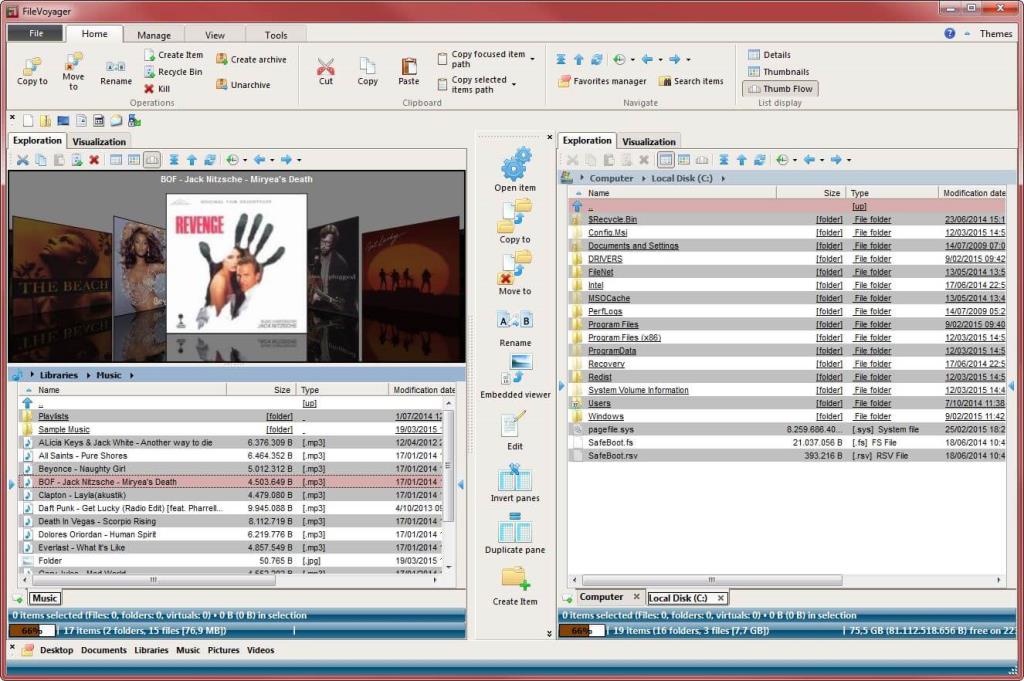
FileVoyager เป็นหนึ่งในซอฟต์แวร์จัดการไฟล์ฟรีที่ดีที่สุดสำหรับ Windows 10 มันมีอินเทอร์เฟซแบบสองบานหน้าต่างและมีเวอร์ชันพกพาเนื่องจากคุณไม่ต้องกังวลว่าจะมีให้ใช้งานบนคอมพิวเตอร์ที่คุณจะใช้งานหรือไม่ คุณเพียงแค่ต้องพกติดตัวไปด้วย
นอกเหนือจากคุณสมบัติตัวจัดการไฟล์มาตรฐาน เช่น การเปลี่ยนชื่อ การคัดลอก การย้าย การเชื่อมโยง การลบ ฯลฯ มันยังมีคุณสมบัติขั้นสูงอื่นๆ ด้วย FileVoyager ทำให้การถ่ายโอนไฟล์และโฟลเดอร์ระหว่างต้นทางและปลายทางง่ายขึ้นและไม่ยุ่งยาก
7. OneCommander
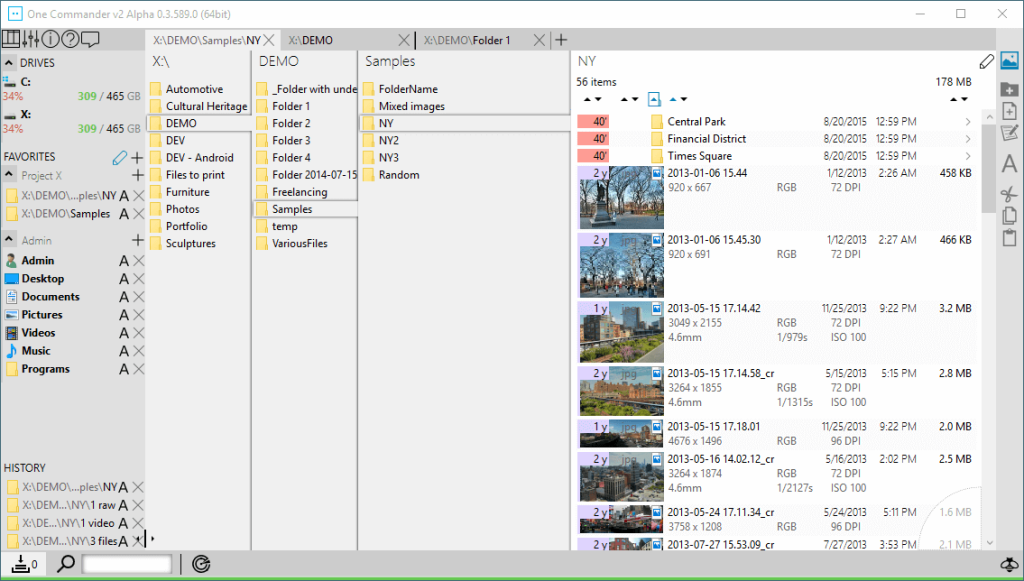
OneCommander เป็นอีกทางเลือกหนึ่งที่ดีที่สุดสำหรับตัวจัดการไฟล์ Windows 10 ดั้งเดิม ส่วนที่ดีที่สุดเกี่ยวกับ OneCommander คือใช้งานได้ฟรีโดยสมบูรณ์ มีอินเทอร์เฟซผู้ใช้ขั้นสูงและน่าสนใจ อินเทอร์เฟซแบบบานหน้าต่างคู่ช่วยให้ทำงานกับหลายไดเร็กทอรีในคราวเดียวได้ง่ายขึ้น ในบรรดามุมมองแบบบานหน้าต่างคู่ มุมมองคอลัมน์จะดีที่สุด
คุณสมบัติอื่นๆ ที่ OneCommander รองรับคือแถบที่อยู่ที่แสดงโฟลเดอร์ย่อยทั้งหมด แผงประวัติที่ด้านขวาของอินเทอร์เฟซ การแสดงตัวอย่างไฟล์เสียง วิดีโอ และข้อความที่ผสานรวมเข้าด้วยกัน และอื่นๆ อีกมากมาย โดยรวมแล้ว มันคือตัวจัดการไฟล์ที่ออกแบบมาอย่างดีและมีการจัดการที่ดี
8. ผู้บัญชาการทั้งหมด

Total Commander เป็นซอฟต์แวร์จัดการไฟล์ที่ดีกว่าที่ใช้เลย์เอาต์แบบคลาสสิกพร้อมบานหน้าต่างแนวตั้งสองบาน อย่างไรก็ตาม ในการอัปเดตแต่ละครั้ง จะเพิ่มคุณสมบัติขั้นสูงบางอย่าง เช่น บริการจัดเก็บข้อมูลบนคลาวด์และคุณสมบัติดั้งเดิมอื่นๆ ของ Windows 10 หากคุณต้องการถ่ายโอนไฟล์จำนวนมาก นี่คือเครื่องมือที่ดีที่สุดสำหรับคุณ คุณสามารถตรวจสอบความคืบหน้า หยุดชั่วคราว และดำเนินการโอนต่อ หรือแม้แต่ตั้งขีดจำกัดความเร็ว
แนะนำ: 6 ซอฟต์แวร์พาร์ติชั่นดิสก์ฟรีสำหรับ Windows 10
รองรับไฟล์ได้หลายรูปแบบสำหรับไฟล์เก็บถาวร เช่น ZIP, RAR, GZ, TAR และอื่นๆ นอกจากนี้ยังช่วยให้คุณสามารถติดตั้งปลั๊กอินประเภทต่างๆ สำหรับรูปแบบไฟล์ที่เครื่องมือนี้ไม่สนับสนุนในตอนแรก นอกจากนี้ยังช่วยให้คุณเปรียบเทียบไฟล์ตามการซิงโครไนซ์ไฟล์ แยกและรวมไฟล์ขนาดใหญ่ หรือเนื้อหา การเปลี่ยนชื่อไฟล์โดยใช้คุณสมบัติหลายชื่อพร้อมกันก็เป็นตัวเลือกของเครื่องมือนี้เช่นกัน
คุณเคยมีความคิดที่น่าทึ่งแต่ลืมมันไปเพราะคุณไม่ได้จดบันทึกไว้หรือไม่? โชคดีที่คุณไม่จำเป็นต้องมีปากกาและกระดาษในการจดเสมอไป
ในฐานะผู้สร้าง คุณสามารถมีไอเดียมากมายในใจได้ บ่อยครั้งสิ่งเหล่านี้อาจซับซ้อน ทำให้ยากสำหรับคุณที่จะนึกภาพและนำเสนอให้ผู้อื่นเห็น
มีแอ็คชั่นมากมายเกิดขึ้นในดินแดนแห่ง Hyrule ใน "Tears of the Kingdom" ขณะที่ Link สำรวจโลก งานหรือภารกิจที่เขาต้องทำให้สำเร็จ
ดูเหมือนโลกจะหมกมุ่นอยู่กับการดู Instagram Reels วิดีโอสั้นที่ดูง่ายเหล่านี้ได้รับความนิยมอย่างมาก โดยมีผู้ชมหลายล้านคน
Snapchat น่าจะเป็นที่รู้จักกันดีในเรื่องคุณสมบัติการแบ่งปันเนื้อหาที่เป็นนวัตกรรมซึ่งจะหายไปทันทีที่กลุ่มของคุณดู ตอนนี้ทางผู้พัฒนาได้
เมื่อคุณพยายามเข้าถึงใครบางคนบน Messenger โดยไม่ประสบความสำเร็จ สาเหตุหนึ่งที่เป็นไปได้ก็คือคุณถูกบล็อก การตระหนักรู้นั้นไม่เป็นที่พอใจ
ทุกวันนี้ เครื่องเล่นวิดีโอเกมจำนวนมากจะคอยติดตามจำนวนชั่วโมงที่คุณเล่นในทุกเกมที่คุณเป็นเจ้าของ ในฐานะส่วนหนึ่งของคอนโซลรุ่นล่าสุด
คุณได้รับข้อผิดพลาดการเชื่อมต่อ java.net.socketexeption ขณะเล่น Minecraft หรือไม่? ถ้าเป็นเช่นนั้น คุณไม่ใช่คนเดียว ผู้ใช้ได้รับการรายงานสิ่งนี้
โดยทั่วไป อุปกรณ์ที่ฟังคำสั่งเสียงจะไม่ทำให้เกิดปัญหามากนัก วลีที่ใช้ในการเปิดใช้งาน – ไม่ว่าจะเป็น “ตกลง Google” “Alexa” หรือ “Siri”
ผู้ใช้ส่วนใหญ่โพสต์ Instagram Stories เพื่อแชร์กิจกรรมประจำวันและช่วงเวลาสำคัญในชีวิต อย่างไรก็ตาม ก่อนที่คุณจะโพสต์เรื่องราว คุณอาจต้องการ
Microsoft Teams ได้กลายเป็นเครื่องมือสื่อสารในการทำงานที่ได้รับความนิยมมากที่สุด แซงหน้า Skype และ Slack แต่มันช่วยคุณไม่ได้ถ้ามันไม่ได้ผล ถ้า
หากคุณเป็นนักเล่นเกม Roblox ตัวยง คุณอาจพบข้อผิดพลาดเป็นครั้งคราวบนแพลตฟอร์ม แต่รหัสข้อผิดพลาด 267 ก็สามารถจัดอันดับได้มากที่สุดได้อย่างง่ายดาย
Google Forms เป็นแอปพลิเคชันบนเว็บที่ใช้ในการสร้างแบบฟอร์มที่ช่วยในการรวบรวมข้อมูล เป็นวิธีการสร้างแบบฟอร์มลงทะเบียนที่ตรงไปตรงมา
ในระหว่างการสตรีม คุณอาจสังเกตเห็นชื่อของผู้ติดตาม ผู้บริจาค หรือสมาชิกล่าสุดของสตรีมเมอร์ปรากฏขึ้น นี่เป็นฟีเจอร์เด็ดที่สตรีมเมอร์
เมื่อคุณพยายามดึงดูดความสนใจของผู้ชมให้ได้มากที่สุด คุณจะต้องใช้เครื่องมือ CapCut ทุกอันที่มีอยู่ ภาพซ้อนทับช่วยสร้างวิดีโอ
การดูเรื่องราวใน Telegram อาจเป็นคุณสมบัติที่ยอดเยี่ยมหากมาจากคนที่คุณรู้จัก แต่การดูเรื่องราวจากคนแปลกหน้าอาจไม่เป็นที่พอใจ ไม่เกี่ยวข้อง
The Seasons Expansion Pack ใน “The Sims 4” นำเสนอองค์ประกอบการเล่นเกมใหม่ที่อาจส่งผลต่อชีวิตประจำวันของซิมของคุณ: สภาพอากาศและอุณหภูมิ ซิมส์ของคุณตอนนี้
อัปเดตเมื่อวันที่ 14 พฤศจิกายน 2022 โดย Steve Larner เพื่อให้สอดคล้องกับกระบวนการ Android/iOS ปัจจุบันในการสร้าง Gmail โดยไม่ต้องใช้หมายเลขโทรศัพท์ หากคุณต้องการสร้างใหม่
แม้ว่าเอกสาร Microsoft Word จะเข้ากันได้กับโปรแกรมประมวลผลคำอื่นๆ แต่คุณอาจต้องบันทึกเป็นรูปภาพ JPG หรือ GIF ในขณะที่คุณไม่สามารถส่งออกของคุณ
Spotify ทำให้การแชร์เพลย์ลิสต์กับครอบครัวและเพื่อนของคุณเป็นเรื่องง่าย - มีปุ่มแชร์ในแอป นอกจากนี้คุณยังมีตัวเลือกที่ต้องทำ


















